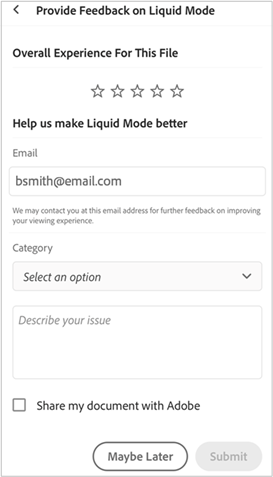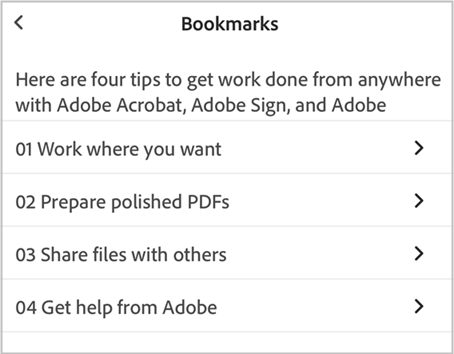查看 PDF
另请参阅
检查您的界面!如果下面的屏幕与您的应用程序界面相符,则表示您使用的是经典版本。了解如何使用经典体验查看 PDF。如果否,请继续阅读。
在 PDF 中查找主题
要在 PDF 中查找特定主题或术语,请执行以下操作:
在顶栏中,点按

在“搜索”字段中,键入搜索词,然后选择小键盘中的搜索。
屏幕上会高亮显示搜索文本。您可以使用顶栏中的 < 和 > 箭头来查看搜索词的所有匹配项。
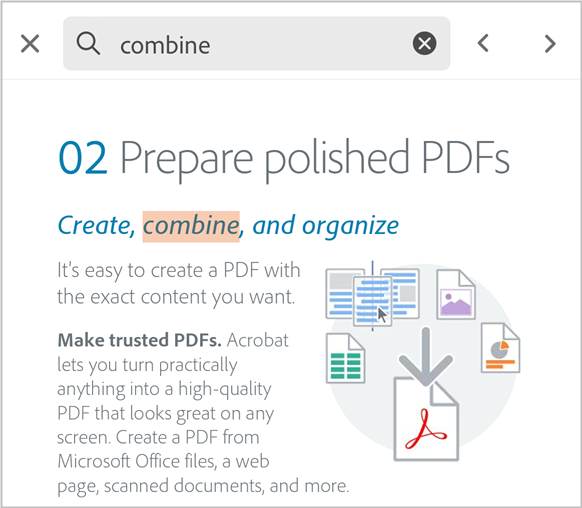
获取 PDF 的全屏视图
点按 PDF 可隐藏工具栏并以全屏视图显示文档。要退出全屏视图并访问工具栏,请再次点按 PDF。
要进入或退出全屏视图,请确保不要点按任何交互式元素,例如注释、表单字段、按钮或类似元素。
获取连页或单页视图
您可以用以下几种模式查看 PDF:连续模式、单页模式或阅读模式。您也可以启用“夜间”模式。
要用不同模式查看 PDF,请执行以下操作:
在 PDF 的顶部菜单中,点按视图设置。
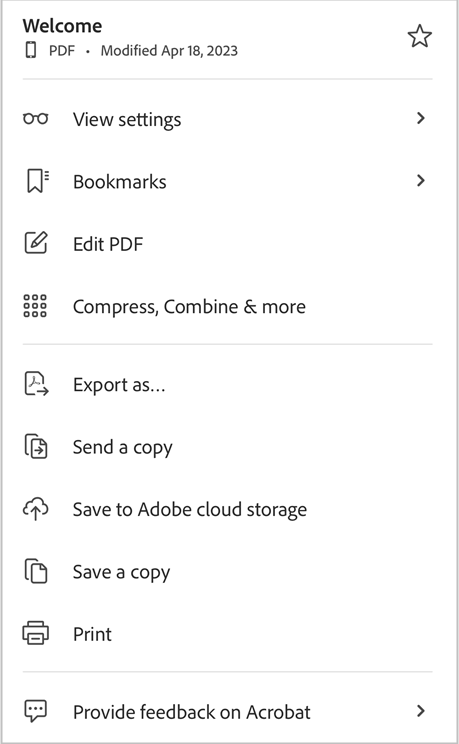
在视图设置菜单中,按需选择以下某种查看模式:
连续模式 - 让您可以连续滚动浏览 PDF 页面。
单页模式 - 让您可以逐页查看文档。要更改页面,请向左或向右轻轻滑动,或者点按文档的右侧或左侧边缘。
阅读模式 - 让您可以连续查看放大文本后的页面,更方便阅读。并非所有 PDF 都与阅读模式兼容。为了提高可读性,我们建议您以流畅模式查看 PDF。
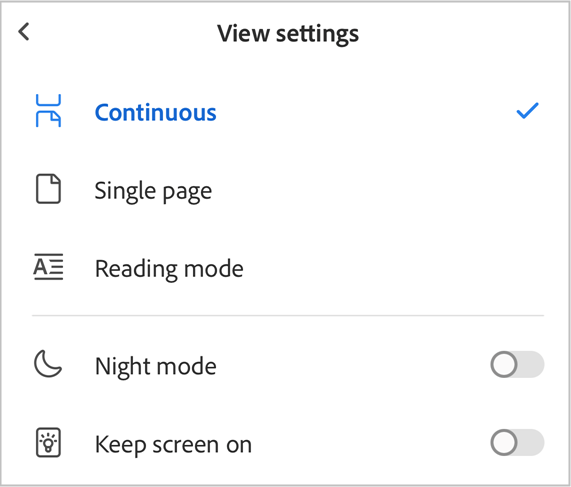
要在夜间模式下查看 PDF,请点按夜间模式。
这会启用夜间模式,可在深色屏幕上以浅色显示文本。要切换回默认视图,请点按视图设置,然后点按夜间模式。
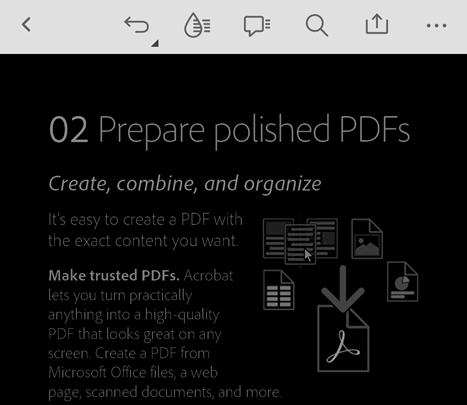
使用流畅模式改进可读性
要使 PDF 更具可读性和流动性,请从顶部菜单中,点按 ![]() 。
。
此时会以流畅模式打开文件,在该模式下,可增强 PDF 的布局,以帮助您轻松阅读您手机或平板设备上的文档。
另请参阅
在流畅模式下,您可以通过调整文本大小、字符间距和行间距来进一步增强可读性。为此,请执行以下操作:
在流畅模式下,点按
 > Aa 文本设置。
> Aa 文本设置。
在设置对话框中,按需调整文本设置。

设置完成后,点按文档以应用设置。
要放弃设置,请点按全部重置。
要退出流畅模式,请再次点按
 。
。
喜欢使用流畅模式?或者存在顾虑!在此处分享您的反馈:
在流畅模式下,点按
 > 提供有关流畅模式的反馈。
> 提供有关流畅模式的反馈。在打开的页面上,点按星形图标以提供您的评级。所选星形数量代表您的评级。
如有必要,请点按类别下拉列表并选择所需类别。
在其下方的文本框中,输入您的注释。
要与 Adobe 共享您的文件,请点按与 Adobe 共享我的文档复选框。
点按提交。